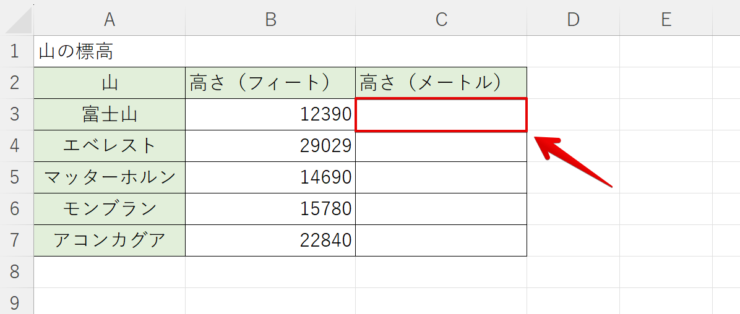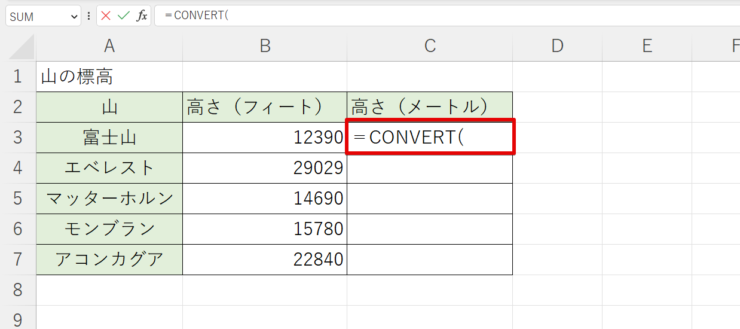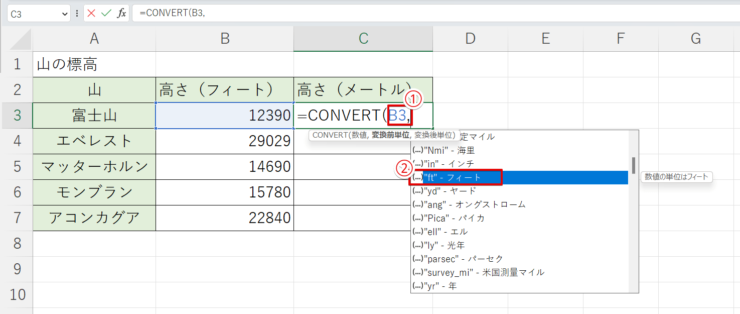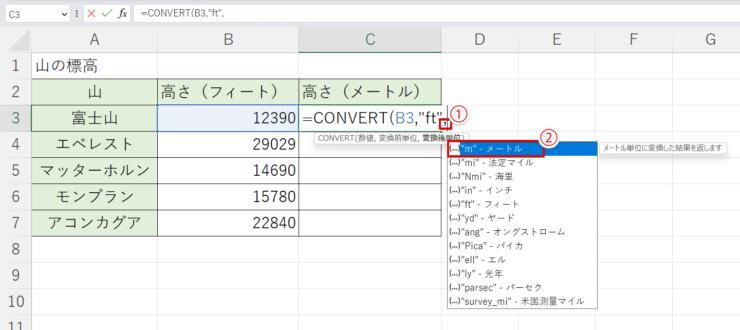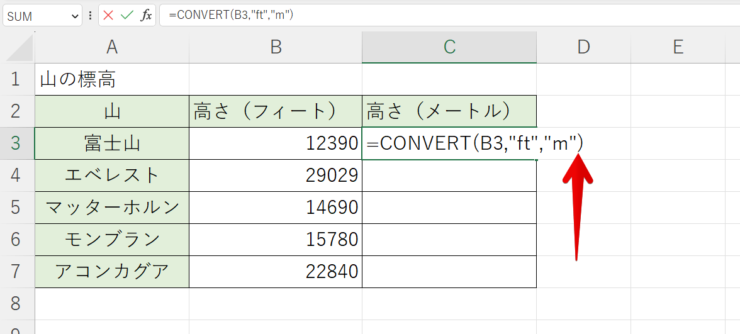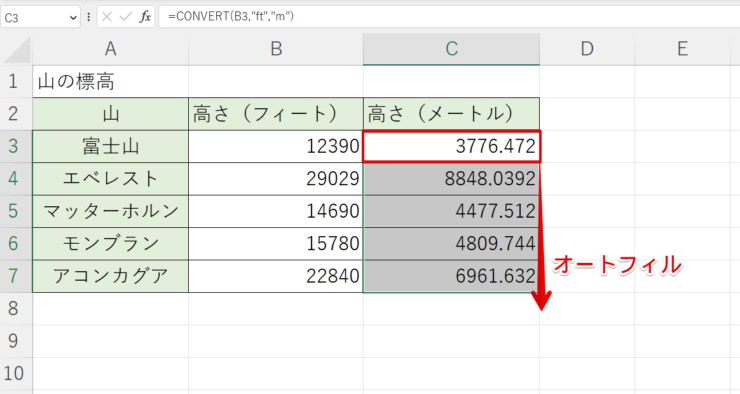エクセル初心者
エクセルで測定単位の変更ができる「CONVERT関数」について教えてほしいな。
「CONVERT関数」を使えば簡単に測定単位の変更ができるよ!手順をくわしく解説して行くね。

Dr.オフィス
見慣れない測定単位を見て、戸惑った経験ってありませんか?
例えば、高さの『フィート』や、洋服サイズの『インチ』、重さの『ポンド』など、私たちの日常生活では使用しない単位ですよね。
そのような時は、見慣れた測定単位に変更してしまいましょう。
「CONVERT関数」を使えば、さっと変更ができます。
- 単位を変更して表示したいセルに『=CONVERT(』を入力
- 変更したい数値を選択し『,』を入力
- 元の測定単位を選択し『,』を入力
- 変更したい測定単位を選択し『)』でとじる
事務歴10年以上の私が、測定単位を変更する方法について詳しく解説するよ。

Dr.オフィス
測定単位を見慣れた数値に変更して把握しやすくしてみましょう。
単位を他の測定単位に変更ができる「CONVERT関数」は、変更できる種類がたくさんあるのでぜひ活用してみてください。
エクセルで千円単位や億単位の表示方法などはこちら≫エクセルで『千円』の単位をつける方法でくわしく解説しています。
こちらの記事は下記の動画でも解説しているので、ぜひ合わせてご覧ください。
※本記事は『OS:Windows11』画像は『Excelのバージョン:Microsoft365』を使用しています。
目次
エクセルで単位変更する「CONVERT関数」
測定単位を変更できる関数『CONVERT関数』を使ってみましょう。
今回は、高さを表す『フィート』を馴染みのある『メートル』にする手順を紹介します。
- STEP
単位を変更するセルを選択
測定単位を変更した後に表示したいセルを選択 山の標高の表があります。
高さ(メートル)を表示するセルを選択して計算式を入力していきましょう。
- STEP
CONVERT関数を入力
測定単位を変更した後に表示したいセルを選択 『=CONVERT(』を入力しましょう。
入力中の予測に「CONVERT」が出たらダブルクリックして確定してもOKです。
- STEP
元の測定単位を選択
今回はフィートをメートルに変更するので『”ft”-フィート』を選択します。
フィートを選択する - フィートで表示されている数値の入ったセルを選択し『,』を入力
- 測定単位の『”ft”-フィート』を選択する
- STEP
変更後の測定単位を選択
メートルを選択する - 『,』を入力する
- 変更後の単位『”m”-メートル』を選択する
- STEP
最後は『)』で閉じる
『)』で閉じる CONVERT関数の引数を入力したら、最後は『)』で閉じEnterで確定します。
- STEP
測定単位の変更完了
測定単位の変更完了 フィートからメートルに測定単位の変更をすることが出来ました。
あとはオートフィルですべての単位を変更すれば完了です。
オートフィルについてくわしく解説した記事もあるので、気になる方はぜひ参考にしてみてください。
CONVERT関数で変更できる測定単位
CONVERT関数とは
=CONVERT(数値,変換前単位,変換後単位)
意味:数値の単位を変換します。
CONVERT関数は、かなり多くの測定単位を変更できます。
| g-グラム | lbm-ポンド(常衡) |
| sg-スラグ | yr-年 |
| m-メートル | stone-ストーン |
| u-U(原子質量単位) | ozm-オンス(常衡) |
| hr-時間 | N-ニュートン |
| yd-ヤード | in-インチ |
| Pa-パスカル | mn-分 |
まだまだ測定単位はあります。距離・時間・体積・領域・重量などなど、気になる方はチェックしてみてください。
エクセルで測定単位の変更に関するQ&A
Q
エクセルで円を1,000円単位に変換するにはどうすればいいの?
A
「セル書式設定」から「表示形式」で変更します。くわしくは、こちら≫エクセルで単位の変更の記事で解説していますので、参考にしてみてください。
Q
エクセルの単位変更を一括ですることってできる?
A
変更したい範囲をすべて選択して、「表示形式」から一括で変更できます。こちらも≫エクセルで単位の変更の記事でくわしく解説していますので、参考にしてみてください。
CONVERT関数で測定単位は簡単に変更できる
今回は、エクセルで測定単位の変更ができる「CONVERT関数」について解説しました。
CONVERT関数で単位を変更する簡単ステップをおさらいしましょう。
- 単位を変更して表示したいセルに『=CONVERT(』を入力
- 変更したい数値を選択し『,』を入力
- 元の測定単位を選択し『,』を入力
- 変更したい測定単位を選択し『)』でとじる
「CONVERT関数」なら、変換することができる測定単位がとても豊富です。
馴染みのない単位も簡単に変換できるので、ぜひ活用してみてくださいね。
エクセルで千円単位や億単位の表示方法などはこちら≫エクセルで『千円』の単位をつける方法でくわしく解説しています。